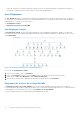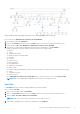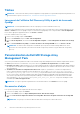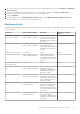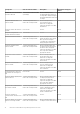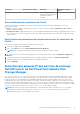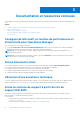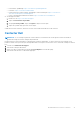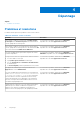Users Guide
Table Of Contents
- Dell PowerVault MD Storage Array Management Pack Suite Version 6.1 pour Microsoft System Center Operations Manager Guide de l’utilisateur
- Table des matières
- Présentation
- Utilisation de Dell MD Storage Management Pack Suite
- Documentation et ressources connexes
- Dépannage
- Activation des tâches de programmes externes
Activation des tâches de programmes
externes
Installez Dell MD Storage Array Management Pack Suite pour Microsoft System Center Operations Manager dans l’emplacement par
défaut.
Sujets :
• Création d’une tâche de lancement de la console pour Dell Discovery Utility dans OpsMgr 2012 R2
Création d’une tâche de lancement de la console pour
Dell Discovery Utility dans OpsMgr 2012 R2
Pour créer une tâche de lancement de la console pour Dell Discovery Utility dans OpsMgr 2012 R2 :
1. Sur la console OpsMgr, cliquez sur Authoring (Réalisation Web).
2. Dans le volet Création, cliquez sur Objets du pack de gestion > Tâches.
3. Cliquez avec le bouton droit sur Tâches et cliquez sur Créer une tâche .
La fenêtre Sélectionner un type de tâche s’affiche.
4. Sous Tâches de la console, cliquez sur la ligne de commande.
5. Dans le menu déroulant Sélectionner le pack de gestion de destination, sélectionnez le pack de gestion cible.
6. Cliquez sur Suivant.
La fenêtre Propriétés générales s'affiche.
7. Entrez le Nom de la tâche ainsi que sa description, sélectionnez Matrices de stockage Dell MD en tant que cible de la tâche, puis
cliquez sur Suivant.
L'écran Ligne de commande s'affiche.
8. Entrez le chemin d’accès de l'Éditeur de Registre de l'application annexé au fichier \Library\DellDiscoveryUtility.exe
dans la zone de texte Application.
Par exemple : D:\Program Files\Dell Management Packs\MDStorage Mgmt
Suite\6.1\Library\DellDiscoveryUtility.exe.
Pour obtenir le chemin d’accès à l’ Editeur du Registre :
a. Cliquez sur Démarrer, puis sur Exécuter....
b. Entrez regedit dans la zone de texte Ouvrir et cliquez sur OK.
La fenêtre Éditeur du Registre s'affiche.
c. Cliquez sur Ordinateur > HKEY_LOCAL_MACHINE.
d. Cliquez sur LOGICIEL > Dell > Dell MD Storage Array Management Pack Suite.
Le chemin d’accès de l'Éditeur de registre s’affiche dans le volet droit.
9. Cliquez sur Créer.
A
Activation des tâches de programmes externes 19